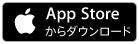HSBC香港のモバイルバンキング向けに、新しいアプリがリリースされています。
これまでのアプリとの違いは、
といったところです。
HSBC香港の以下のサイトに案内があります。
アプリのダウンロード
新しいHSBC香港のモバイルバンキングアプリは、Google Play や App Store からダウンロードできます。
以下のリンクをどうぞ。
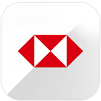
これまでのモバイルバンキングアプリとはアプリアイコンのデザインが異なります。
アイコンにHSBCの文字がなく、シンプルになっています。
使い方など
モバイルセキュリティキーの設定
新しいモバイルバンキングアプリをダウンロードしたら、普段のユーザ名、パスワード等でログインします。
初回ログインの場合は、ログインしたらモバイルセキュリティキーの設定をするか聞かれますが、私は初回起動時に「Activate later」としていたので、Settingメニューから設定しました。
ハンバーガーメニューを開いて、「Settings」をタップします。


Settingsメニューが開いたら、「Activate Mobile Security Key」をタップします。

3ページほどの説明が表示されますので、読み進めた最後に「Activate Now」をタップします。



以下の画面が表示されたら、順次セットアップを進めます。

- (物理的な)セキュリティデバイスでセキュリティコードを生成し、入力します。
- 入力したら、「Continue」をタップ。
- 続いて、SMSが送られてきます。8桁の認証コードが記載されていますので、入力します。
- 最後に、モバイルセキュリティキー(パスワード)を設定します。
すでにモバイルバンキングで使っているパスワードの使いまわしはNGです。英数字6~9文字で設定してください。 - モバイルセキュリティキーの設定が終わると、もう一度SMSが送られてきます。
アクティベート完了の通知なので、何か対応する必要はありません。
モバイルセキュリティキーの設定が完了すると、次回以降、モバイルバンキングアプリでログインする際は、モバイルセキュリティキーを使います。
指紋認証対応
Androidなら Fingerprint ID を、iOSなら Touch ID を使って指紋認証を行うことができるようです。
ようです、というのは、私が使っているAndroidスマートフォンは、モバイルバンキングアプリ側でFingerprint IDにまだ対応していないようで、設定することができませんでした。
2017年8月時点で対応しているのは、以下の機種のようです。
お持ちの方は、試してみてはいかがですか?
- Samsung Galaxy S8
- Galaxy S8+
- Galaxy S7
- Galaxy S7 edge
- Galaxy C9 Pro
- Galaxy Note 5
- LG G6
- LG G6+
- LG V20
対応機種は、以下のFAQの「2. Which devices are Fingerprint ID available on?」という章に書かれています。
セキュリティコード生成
新しいモバイルバンキングアプリでは、セキュリティデバイスと同じようにセキュリティコードを生成することができます。
アプリを起動して、画面下にある「Generate Security Code」をタップします。


続いて、モバイルセキュリティキーを求められるので、入力してください。


まとめ
モバイルセキュリティキーを設定することで、物理的なセキュリティデバイスが不要となります。
電池切れなどを心配する必要がなくなりますが、スマホ自体を紛失するなどのリスクがありますので、使うかどうかは一考したほうがいいかもしれません。
個人的には、セキュリティデバイスなしで株の取引きができるようになったりするので、非常に便利になったと思います。
既存のアプリもそのまま継続して使用できるのですが、私は新しいアプリをメインで使っています。